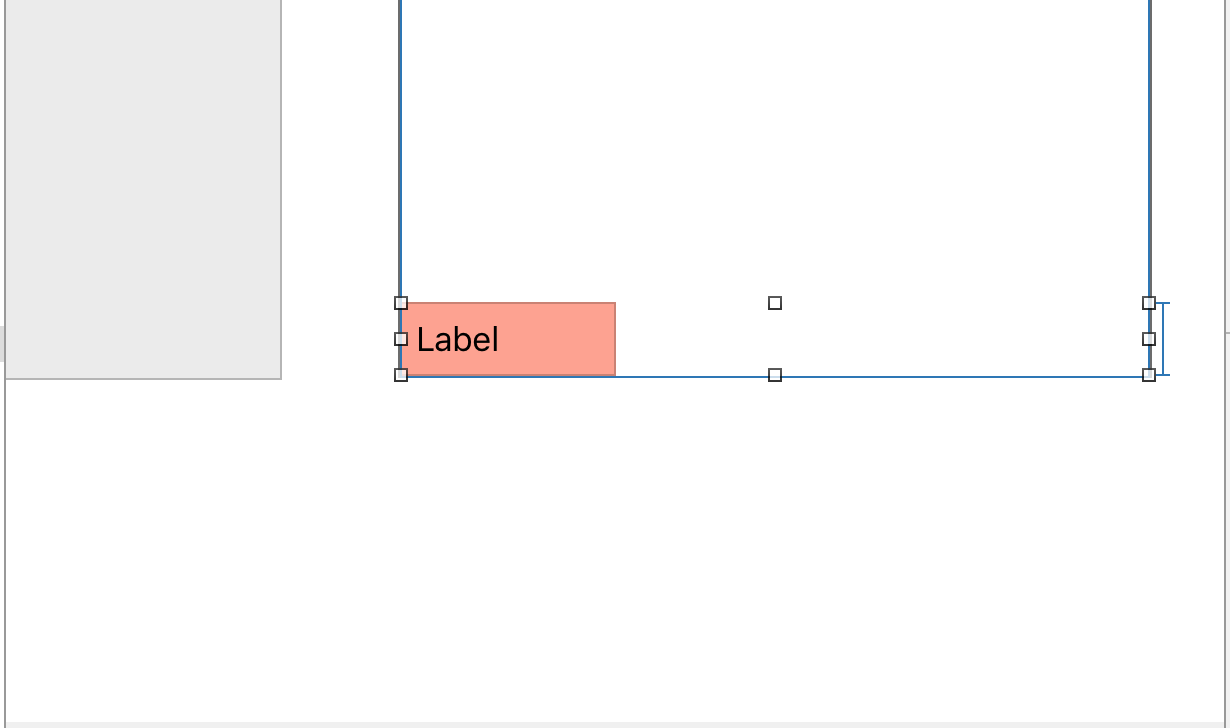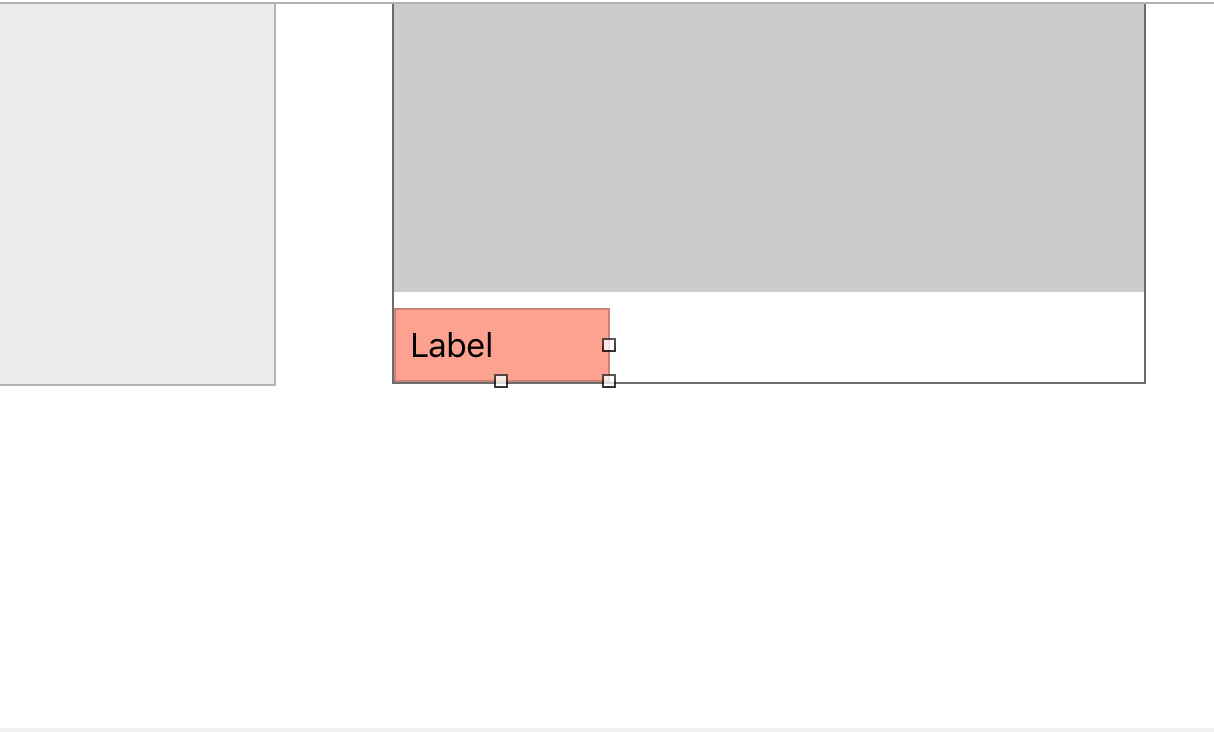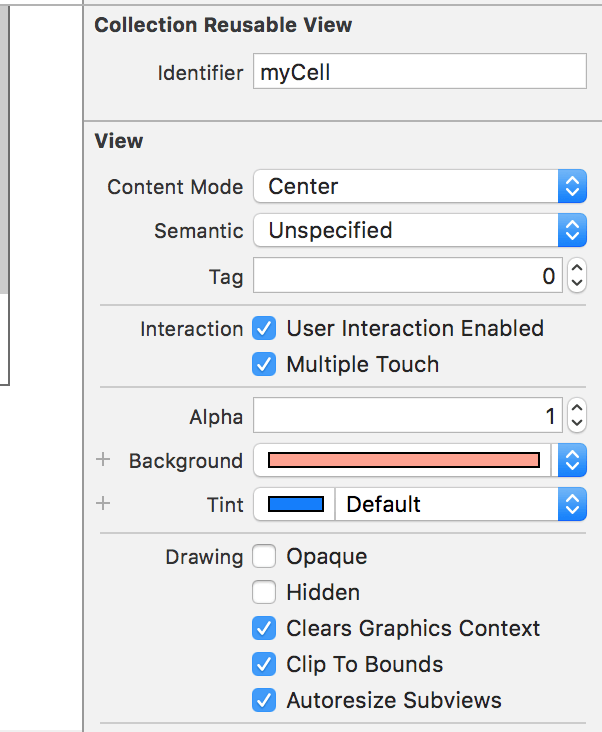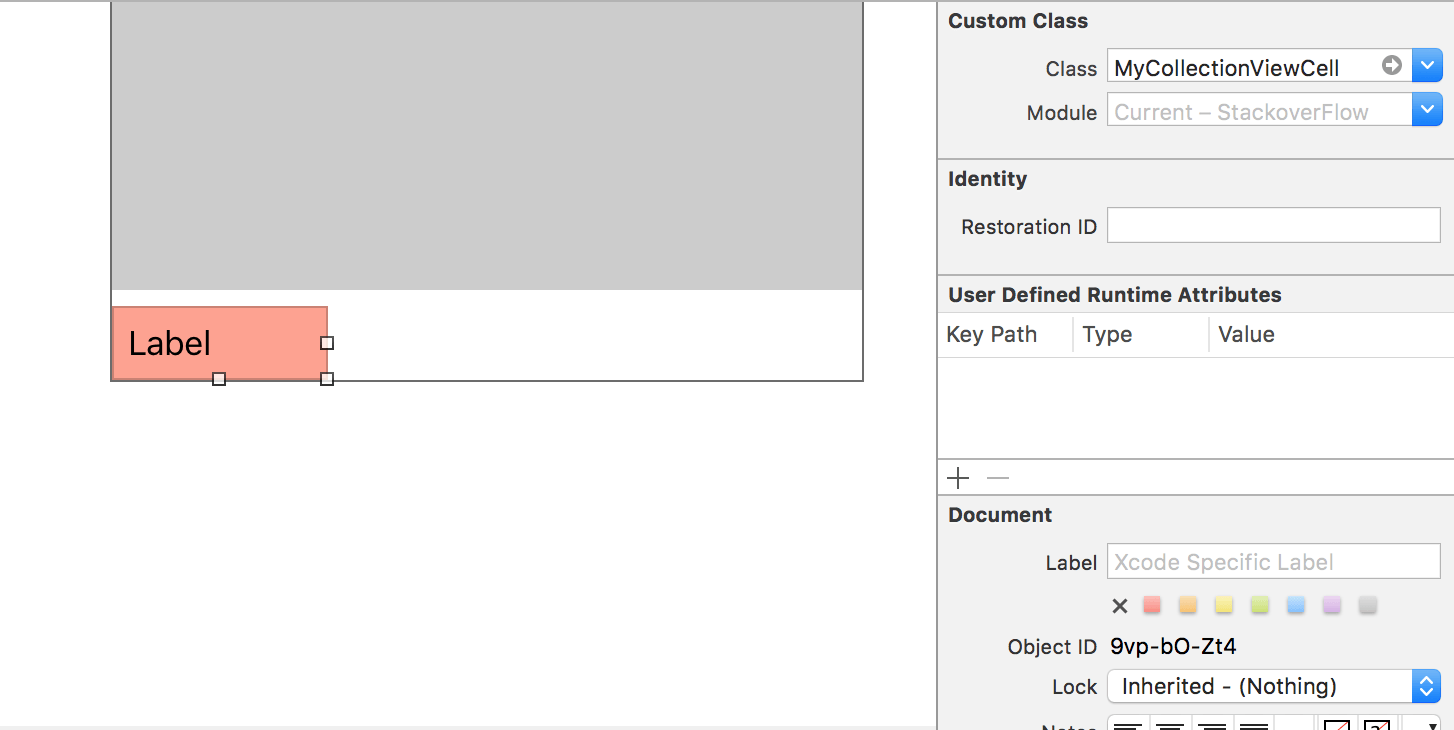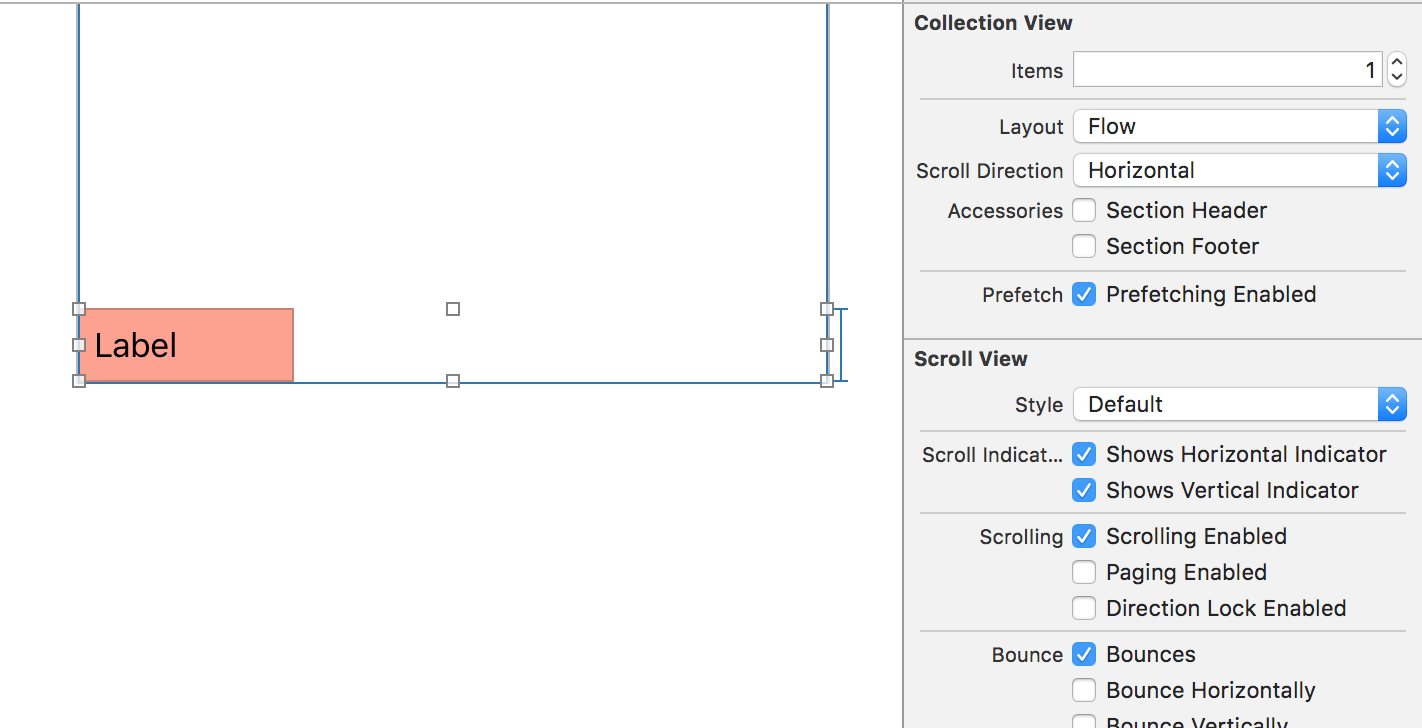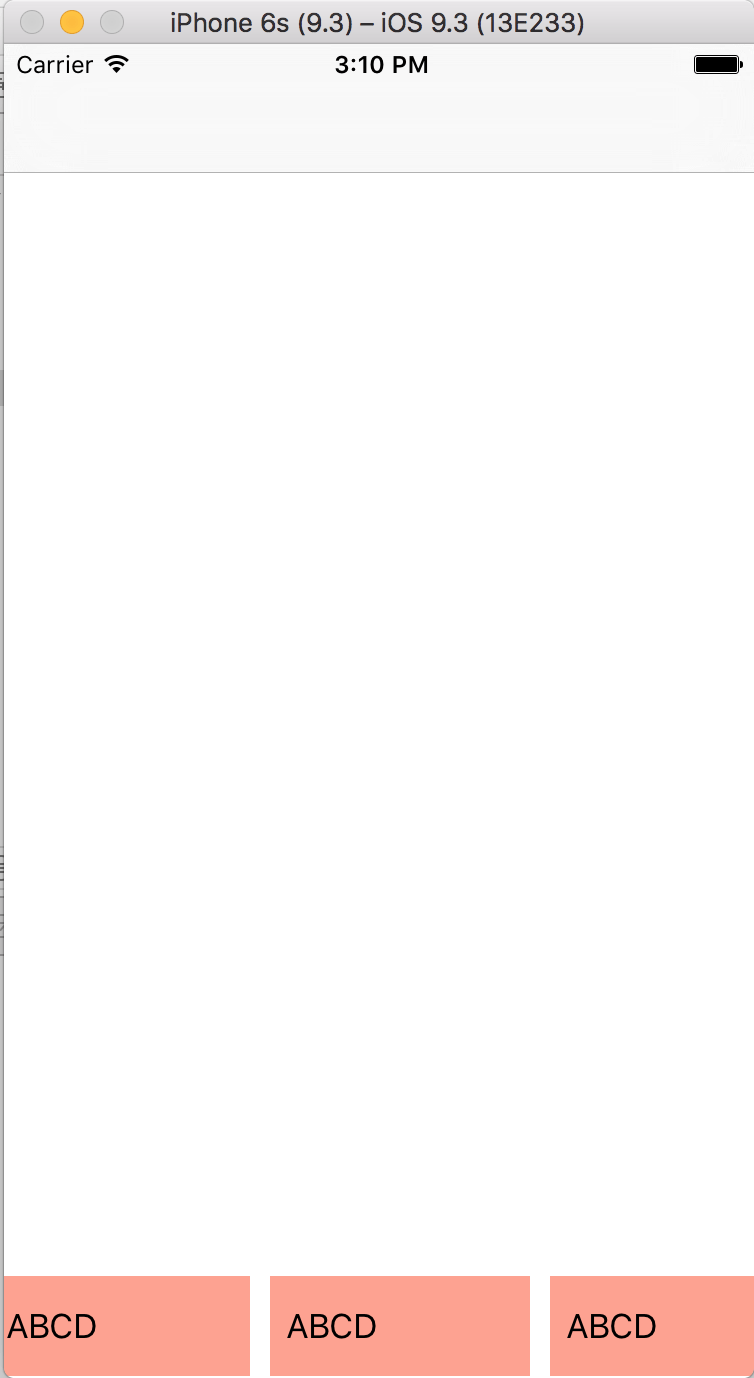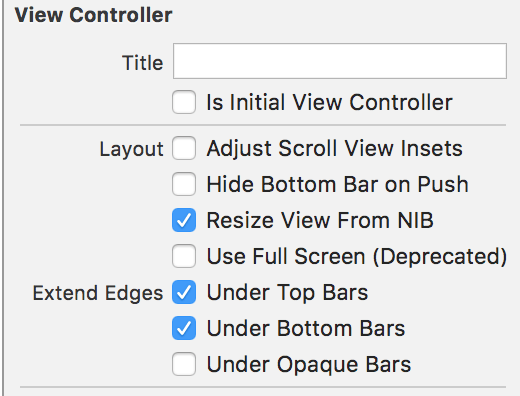Как сделать Horizontal scrollView и несколько кнопок в нем (программирование)
Извини, у меня проблема. Я не пользуюсь storyBoard.
Я хочу сделать вид, как это.
фотография от terenceLuffy/AppStoreStyleHorizontScrollView
но я пытаюсь сделать это. Наконец,scrollView просто показывает последнюю кнопку, как это. 
Это код:
var scView:UIScrollView = UIScrollView()
var buttonPadding:CGFloat = 10
var xOffset:CGFloat = 10
scView.backgroundColor = UIColor.blue
scView.translatesAutoresizingMaskIntoConstraints = false
func viewDidLoad() {
for i in 0 ... 10 {
let button = UIButton()
button.tag = i
button.backgroundColor = UIColor.darkGray
button.setTitle("\(i)", for: .normal)
button.addTarget(self, action: #selector(btnTouch), for: UIControlEvents.touchUpInside)
button.frame = CGRect(x: xOffset, y: CGFloat(buttonPadding), width: 70, height: 30)
xOffset = xOffset + CGFloat(buttonPadding) + button.frame.size.width
scView.addSubview(button)
}
scView.contentSize = CGSize(width: xOffset, height: scView.frame.height)
}
Помогите мне, пожалуйста. Спасибо всем!
6 ответов
Я попробовал ваш код и немного его изменил. Это работает, как и ожидалось, если у вас нет чего-то другого:
var scView:UIScrollView!
let buttonPadding:CGFloat = 10
var xOffset:CGFloat = 10
override func viewDidLoad() {
super.viewDidLoad()
scView = UIScrollView(frame: CGRect(x: 0, y: 120, width: view.bounds.width, height: 50))
view.addSubview(scView)
scView.backgroundColor = UIColor.blue
scView.translatesAutoresizingMaskIntoConstraints = false
for i in 0 ... 10 {
let button = UIButton()
button.tag = i
button.backgroundColor = UIColor.darkGray
button.setTitle("\(i)", for: .normal)
//button.addTarget(self, action: #selector(btnTouch), for: UIControlEvents.touchUpInside)
button.frame = CGRect(x: xOffset, y: CGFloat(buttonPadding), width: 70, height: 30)
xOffset = xOffset + CGFloat(buttonPadding) + button.frame.size.width
scView.addSubview(button)
}
scView.contentSize = CGSize(width: xOffset, height: scView.frame.height)
}
Есть два способа сделать это:) Один из сложных способов использования scrollView и вычисления смещения и программной настройки представлений в ScrollView, так как в subView остальное использует CollectionView
Шаг 1:
Добавьте UICollectionView в раскадровку, установите высоту collectionView в соответствии с вашими требованиями:)
Шаг 2
Создайте ячейку, размер которой зависит от ваших требований. Я создал ячейку с цветом фона оранжевый / розовый. Добавил ярлык, чтобы показать ваш номер.
Шаг 3:
Установите для ячейки повторно используемый идентификатор ячейки, а также установите ее класс:)
Шаг 4:
Установить горизонтальное направление прокрутки collectionView:)
Шаг 5:
Теперь реализуем делегаты collectionView и методы источника данных:)
extension ViewController : UICollectionViewDataSource,UICollectionViewDelegate {
func numberOfSections(in collectionView: UICollectionView) -> Int {
return 1
}
func collectionView(_ collectionView: UICollectionView, numberOfItemsInSection section: Int) -> Int {
return 10
}
func collectionView(_ collectionView: UICollectionView, cellForItemAt indexPath: IndexPath) -> UICollectionViewCell {
let cell = collectionView.dequeueReusableCell(withReuseIdentifier: "myCell", for: indexPath) as! MyCollectionViewCell
cell.myLabel.text = "ABCD"
return cell;
}
}
Это все:)
Окончательный O/P
Посмотрите на collectionView с ячейкой ABCD:D
Дополнительная информация
Если вы перетаскиваете collectionView на UIViewController, вы можете увидеть, что collectionView оставляет пробел в верхней части, который вы можете устранить, сняв флажок Adjust ScrollView Insets of ViewController:)
import UIKit
class ViewController: UIViewController {
var imageStrings:[String] = []
var myScrollView:UIScrollView!
@IBOutlet weak var previewView: UIImageView!
var scrollWidth : CGFloat = 320
let scrollHeight : CGFloat = 100
let thumbNailWidth : CGFloat = 80
let thumbNailHeight : CGFloat = 80
let padding: CGFloat = 10
override func viewDidLoad() {
super.viewDidLoad()
imageStrings = ["image01","image02","image03","image04","image05","image06","image07","image08"]
scrollWidth = self.view.frame.width
//setup scrollView
myScrollView = UIScrollView(frame: CGRectMake(0, self.view.frame.height - scrollHeight, scrollWidth, scrollHeight))
//setup content size for scroll view
let contentSizeWidth:CGFloat = (thumbNailWidth + padding) * (CGFloat(imageStrings.count))
let contentSize = CGSize(width: contentSizeWidth ,height: thumbNailHeight)
myScrollView.contentSize = contentSize
myScrollView.autoresizingMask = UIViewAutoresizing.FlexibleWidth
for(index,value) in enumerate(imageStrings) {
var button:UIButton = UIButton.buttonWithType(.Custom) as! UIButton
//calculate x for uibutton
var xButton = CGFloat(padding * (CGFloat(index) + 1) + (CGFloat(index) * thumbNailWidth))
button.frame = CGRectMake(xButton,padding, thumbNailWidth, thumbNailHeight)
button.tag = index
let image = UIImage(named:value)
button.setBackgroundImage(image, forState: .Normal)
button.addTarget(self, action: Selector("changeImage:"), forControlEvents: .TouchUpInside)
myScrollView.addSubview(button)
}
previewView.image = UIImage(named: imageStrings[0])
self.view.addSubview(myScrollView)
}
// Do any additional setup after loading the view, typically from a nib.
override func didReceiveMemoryWarning() {
super.didReceiveMemoryWarning()
// Dispose of any resources that can be recreated.
}
func changeImage(sender:UIButton){
let name = imageStrings[sender.tag]
previewView.image = UIImage(named: name)
}
}
Это легко с минимальным использованием раскадровки. Вы можете избежать этого довольно легко. Все, что вам нужно:
- Вид прокрутки
- Горизонтальный вид стека
- Установите ограничения выше, как показано в проекте
- Количество кнопок - столько контроллеров представления, сколько нужно отобразить.
- Контейнерное представление - это будет представление, которое будет содержать активный контроллер представления.
Пожалуйста, обратитесь к этому проекту для получения примера кода: https://github.com/equitronix/horizontalScrollMenu
Выполнение этого из раскадровки с использованием представлений прокрутки и стековых представлений делает это очень простым решением. Наряду с кучей контроллеров sub view и переходов. Я разместил пример кода на GitHub. Пожалуйста, посмотрите здесь:
https://github.com/equitronix/horizontalScrollMenu
Дайте мне знать, если это работает.
//make that variable gloabl
let button = UIButton.init(type: .custom)
var arrMmenu : NSMutableArray = []
var selectedIndex : Int = 0
@IBOutlet weak var btnScrollView: UIScrollView!
var lineArray : NSMutableArray = []
var buttonArray : NSMutableArray = []
// Вызов buttonCreated()
//MARK:- Create an Horizontral LayOut
func buttonCreated()
{
btnScrollView.contentSize.width = 0
namesOfMenu = ["GMC","GPA","GTL"]
var scrollwidth: CGFloat = 10.0
for j in 0..<namesOfMenu.count
{
let name = namesOfMenu[j] as! String
let size : CGSize? = name.size(withAttributes : [NSAttributedStringKey.font : UIFont.systemFont(ofSize: 10.0)])
let textsize = CGSize(width : CGFloat(ceilf(Float(size!.width))), height : CGFloat(ceilf(Float(size!.height))))
var strikwidth : CGFloat = textsize.width
strikwidth = textsize.width + 30
let frame = CGRect(x: scrollwidth , y : CGFloat(7),width :CGFloat(strikwidth + 20) , height :CGFloat(20))
let frameLine = CGRect(x: scrollwidth , y : CGFloat(30),width :CGFloat(strikwidth + 20) , height :CGFloat(2))
let button = UIButton(type: .custom)
let line = UIView()
line.frame = frameLine
button.tag = j
view.tag = j
button.frame = frame
line .backgroundColor = UIColor.red
button.backgroundColor = UIColor.red
button.setTitleColor(UIColor.white, for: UIControlState.normal)
button.layer.borderColor = UIColor.white.cgColor
button.titleLabel?.textAlignment = .center
button.addTarget(self, action: #selector(self.buttonEvent(_:)), for: .touchUpInside)
button.setTitle(name, for : .normal)
scrollwidth = scrollwidth + strikwidth + 30
let strofMenu = namesOfMenu[selectedIndex] as! String
if (j == selectedIndex)
{
if(strofMenu == "GMC")
{
// apicall()
}
line.backgroundColor = hexStringToUIColor(hex: "#3174C7")
button.backgroundColor = UIColor.clear
button.setTitleColor(hexStringToUIColor(hex: "#3174C7"), for: UIControlState.normal)
}else
{
line.backgroundColor = UIColor.clear
button.backgroundColor = UIColor.clear
button.setTitleColor(MyConstant.Color.dark_gray_shade, for: UIControlState.normal)
}
button.titleLabel?.font = MyConstant.fontApp.Regular
buttonArray.add(button)
lineArray.add(line)
btnScrollView.addSubview(button)
btnScrollView.addSubview(line)
}
btnScrollView.contentSize = CGSize(width : CGFloat(scrollwidth), height : CGFloat(40.0))
btnScrollView.isPagingEnabled = false
btnScrollView.showsHorizontalScrollIndicator = false
btnScrollView.showsVerticalScrollIndicator = false
}
//MARK:- Button Event
@objc func buttonEvent(_ sender : UIButton)
{
let index = sender.tag
selectedIndex = index
let getRepoName = namesOfMenu[index] as! String
print(getRepoName)
for i in 0..<buttonArray.count
{
let buttonone : UIButton = (buttonArray[i] as! UIButton)
let line : UIView = (lineArray[i]) as! UIView
if i == selectedIndex
{
buttonone.backgroundColor = UIColor.clear
line.backgroundColor = hexStringToUIColor(hex: "#3174C7")
buttonone.setTitleColor(hexStringToUIColor(hex: "#3174C7"), for: .normal)
//
// if(getRepoName == "GMC")
// {
// clickedCellIndexes.add(0)
//
// arrmutablefordata.removeAllObjects()
// tblhome.reloadData()
// apicall()
// }
//buttonone.titleLabel
}else
{
buttonone.backgroundColor = UIColor.clear
line.backgroundColor = UIColor.clear
buttonone.setTitleColor(MyConstant.Color.dark_gray_shade, for: .normal)
}
}
}